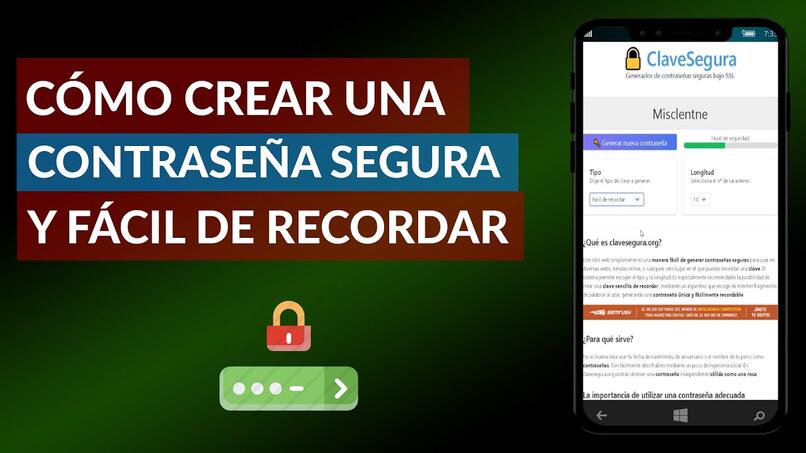Cómo Calibrar Pantalla Táctil Android
En la actualidad todos los dispositivos móviles son táctiles por lo tanto es fundamental que la pantalla funcione de forma adecuada. En caso de que estés teniendo problemas con la pantalla táctil una posible solución puede ser calibrar la misma. Es por eso que vamos a ver en este artículo cómo calibrar la pantalla táctil en Android para que la misma vuelva a funcionar como siempre.
Calibrar pantalla táctil Android
Solucionar el problema de la pérdida de calibración de la pantalla de cualquier dispositivo Android es sumamente sencillo. Existen varios métodos para conseguirlo, pero en este artículo vamos a ver dos métodos específicos que son los mejores.
Para calibrar la pantalla de Android vamos a usar una aplicación que se llama TouchScreen Repair la cual puedes descargar desde la Play Store o siguiendo este enlace.
Luego de descargar e instalar la aplicación. Lo que vas a hacer es abrir la misma y deberás presionar en el botón que dice “Comenzar” para que el proceso inicie.
Ahora vas a tener que pulsar la pantalla tres veces con tu dedo.
Lo que vas a tener que hacer ahora es simplemente esperar a que la aplicación termine de realizar el diagnóstico y una vez que termino simplemente vas a reiniciar el dispositivo móvil.

Cómo calibrar pantalla táctil desde los ajustes
En caso de que no quieras descargar ninguna aplicación puedes calibrar la pantalla táctil de Android desde las opciones de desarrollador.
Para poder ver dichas opciones de desarrollador que vienen ocultas por defecto vas a tener que seguir estos pasos:
Primero que nada, vas a entrar en “Ajustes”. Baja hasta el final y encontrarás la opción “Acerca del dispositivo” o “Información del teléfono”.
Ahora deberás buscar el apartado que dice “Número de versión” o “Número de compilación” y pulsar siete veces seguidas encima de dicha opción.
Aparecerá un mensaje en donde confirma que las Opciones de desarrollador están habilitadas.
Calibrar pantalla Android
Ahora vuelve a Ajustes y podrás ver las Opciones de desarrollador que se encuentran debajo de todo.
Vas a tener que buscar las opciones “Mostrar toques” y “Ubicación del puntero” para activarlas.
Ahora vas a tener que deslizar la pantalla y podrás apreciar que queda una línea marcada con todo el trazado, de ser así significa que todo está funcionando bien.
Lo que vas a hacer ahora es tocar con los dedos unas diez veces la pantalla y ver si el resultado es 10/10. Si es correcto entonces significa que todo está bien.
En caso de que todo esté bien significa que la pantalla está funcionando perfectamente así que ya puedes desactivar las dos opciones que activaste anteriormente.